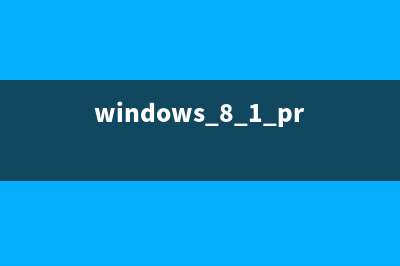微软Win8.1预览版常见问题及解答大全: 一、 什么是Windows 8.1 Preview? Windows 8.1 Preview和Windows RT 8.1 Preview是Windows 8.1的预发行版本。它们是在Windows 8基础上构建的,为你的工作、娱乐以及你想在电脑上做的所有其他事情提供了更多方法。Windows 8.1 Preview和Windows RT 8.1 Preview在个性化、搜索、应用程序、Windows应用商店和云连接方面提供了增强功能,并且拥有你期望Windows提供的安全性和可靠性功能。它们速度更快,并且适合各种规格的设备,特别是新一代的触控设备。 Win8.1预览版常见问题及解决办法大全 你现在有机会成为此预览版本的首批试用用户之一。我们将利用你提供的反馈信息使最终产品更加完善。要了解详细的产品和功能信息,请下载Windows 8.1 Preview产品指南。 二、任何用户都能试用Windows 8.1 Preview吗? 我们强烈建议仅熟练的电脑用户下载Windows 8.1 Preview或Windows RT 8.1 Preview。下载此预览版本之前,你应该权衡安装仍在开发中的软件的利弊。如果安装此预览版本,你可以试用许多新功能,但也会遇到使用Windows的已发布版本不会遇到的错误。 仅当你满足所有以下条件时,才应考虑下载此预览版本: · 喜欢使用最新软件,乐于体验新技术。 · 你不介意备份电脑、格式化硬盘驱动器以及从头开始安装操作系统。 · 你认为自己能够轻松解决电脑问题。 · 不介意频繁更新软件。 · 你拥有或可以创建安装或恢复媒体,并拥有在完成Windows 8.1 Preview测试后恢复到以前的操作系统的知识。 警告 • 如果你运行的是Windows RT,则你在安装Windows RT 8.1 Preview后将无法还原Windows RT。你将可以升级到Windows RT 8.1的最终版本。 • 如果在你的电脑上安装Windows RT 8.1 Preview失败,你可能需要与电脑生产商联系。 三、安装Windows 8.1 Preview是否存在风险? 是的。Windows 8.1 Preview和Windows RT 8.1 Preview运行稳定并且经过彻底测试,但仍不是最终产品。你的电脑可能会死机,并可能会丢失重要文件。你应对数据进行备份,并不得在主要的家用或商业电脑上测试此预览版本。你还可能会遇到以下问题: • 无法安装或无法正常运行软件,包括防病毒程序或安全程序。 • 打印机、视频卡或其他硬件无法工作。 • 访问公司或家庭网络遇到困难。 • 损坏了你的某些文件。 在安装之前,你应仔细权衡试用此预览版本的利弊。 四、Windows 8.1 Preview的系统要求是什么? Windows 8.1 Preview能够在可以运行Windows 8的硬件上出色运行: • 处理器:1 GHz或更快 • 内存:1 GB(位)或2 GB(位) • 可用硬盘空间: GB(位)或 GB(位) • 图形卡:带有WDDM驱动程序的MicrosoftDirectX 9图形设备 Windows RT 8.1 Preview要求你有一台运行着Windows RT且拥有 GB可用存储空间的电脑。 警告 • 为了使用Windows 8.1 Preview,你必须使用Microsoft帐户登录到你的电脑。创建本地帐户的选项将在Windows 8.1的最终发布版本中可用。 若要使用某些特定功能,还需要满足以下附加要求: • 对于Windows 8.1 Preview的位安装,你的CPU还必须支持CMPXCHGb、PrefetchW和LAHF/SAHF。 • 若要使用触控,你需要支持多点触控的平板或显示器。 • 若要访问Windows应用商店并下载和运行应用,你需要有效的Internet连接、至少 x 的屏幕分辨率以及Microsoft帐户。 • Internet接入(可能产生ISP费用)。 Windows将在你更新之前检查你的系统是否符合要求,以确保你的系统能够支持Windows 8.1 Preview。 五、此预览版本采用什么语言? Windows 8.1 Preview支持阿拉伯语、英语(美国)、简体中文、繁体中文、法语、德语、日语、韩语、葡萄牙语(巴西)、俄语、西班牙语、瑞典语和土耳其语。 注意: • 如果你安装的Windows 8.1 Preview语言版本不同于电脑当前使用的语言,则你只能保留文件,而不能保留应用和设置。 • 如果你运行的是Windows 8,并且安装了语言包或语言界面包(LIP),则在你安装Windows 8.1 Preview时它们将会被删除。 六、我的设备和程序能否与Windows 8.1 Preview兼容? 能够与Windows 8和Windows RT一起使用的设备和程序,也应该能够与Windows 8.1 Preview和Windows RT 8.1 Preview一起使用。某些情况下,设备或程序可能不工作或可能需要更新,或者你需要卸载某些程序,然后在安装Windows 8.1 Preview后重新安装这些程序。 对于每个新的发行版本,Microsoft都致力于提供与所有应用和设备的高度兼容。Microsoft定期检查成千上万的应用和设备,并收集客户反馈,以帮助确定和解决兼容性问题。但是,有几类产品,如安全性和系统实用程序,通常在Windows版本之间不兼容,因为它们依赖于Windows的内部部分。Microsoft与这些设备和应用的制造商密切合作,来帮助他们在Windows发行时让工作版本就绪。基本设备功能的驱动程序是“内置”的(即,作为Windows映像的一部分)。这包括存储、网络、输入和显示的驱动程序。这些驱动程序能让你完成Windows安装和连接到Internet。当你联机时,可以从Windows Update中或从设备制造商那里获取更多驱动程序。 如果你现在的Windows 8 Pro带有Media Center,则当你通过Windows应用商店下载预览版本时,可以保留Windows Media Center而无须重新安装。如果你使用ISO文件安装预览版本,Windows Media将被删除,你将需要使用Windows 8 Pro包或Windows 8 Media Center Pack产品密钥重新安装Windows Media。 如果需要特定设备或程序的兼容性信息,请访问Windows 8兼容中心。 七、如果我安装Windows 8.1 Preview,我能否保留我的文件、设置和应用? 如果你从在下载ISO时创建的可移动介质启动电脑,则在更新时无法保留你的应用、Windows设置或个人文件。此表显示了你在更新时可以保留的内容,具体情况取决于你的电脑上目前运行的Windows版本。 要验证你正在运行的Windows是哪个版本,请参阅我正在使用哪个版本的Windows操作系统? 八、如何安装Windows 8.1 Preview? 有两种方法可以安装Windows 8.1 Preview:通过Windows应用商店或通过ISO。 如果你运行的Windows 8的版本语言是此预览版本提供的种语言版本的语言之一,则我们强烈建议你从Windows应用商店下载此预览版本。当你从应用商店安装时,你无法创建安装介质,必须直接从Windows应用商店下载预览版本。如果你运行的是Windows RT,则只有一种更新方式,即通过应用商店。要想了解你可否通过应用商店进行更新,请参阅下载Windows 8.1 Preview。 警告 • 如果你运行的是Windows 8,并且你不使用此预览版本提供的语言版本的任何一种语言,则需要使用ISO进行安装。 • 如果你运行的是Windows 8 Enterprise,则将需要使用ISO安装此预览版本。 如果你运行的是Windows 8,并且你希望使用ISO安装Windows 8.1 Preview,则一定要知道你的Windows 8产品密钥在哪里。当你更新到Windows 8.1的最终版本时,需要使用Windows 8产品密钥以进行激活。要从Windows 8中安装Windows 8.1 Preview,请执行以下步骤: ①下载ISO (.iso)文件。 ②双击ISO文件。 ③双击setup.exe并按照步骤进行操作。 如果你运行的是Windows XP、Windows Vista或Windows7,则可以下载ISO映像并使用它创建可引导的DVD或U盘,用于安装Windows 8.1 Preview。 注意: • 如果你需要在安装过程中更新固件或驱动程序,则应安装Windows Update中的所有必需更新。 • 如果你需要在安装过程中释放磁盘空间,请考虑将文件复制到U盘或卸载占用大量空间的应用。 • 如果你开始获取Windows 8.1 Preview但决定停止,请确保卸载关联的Windows Update。打开控制面板,搜索查看已安装的更新。查找Microsoft Windows类别,然后卸载KB。 九、我是否需要产品密钥才能安装Windows 8.1 Preview? 如果你通过Windows应用商店安装Windows 8.1 Preview,则不需要产品密钥。如果你下载ISO,则需要输入此产品密钥:NTTX3-RV7VB-T7X7F-WQYYY-9YF。 十、是否可以卸载Windows 8.1 Preview? 不支持卸载此预览版本。但是,可以将你的整个系统恢复到出厂状态。 如果你的电脑附带Windows 8,则可以使用电脑刷新将它恢复到Windows 8。你的个人文件不会受到影响,但是,非电脑附带的应用程序将需要重新安装,而且Windows 8应用商店可能不再提供你在使用预览版本时安装的应用程序。要了解有关使用电脑刷新的更多信息,请参阅恢复、刷新或重置电脑。 如果你运行的是Windows XP、Windows Vista或Windows 7,则无法卸载此预览版本。若要恢复使用以前操作系统,你需要从电脑随附的恢复或安装媒体(通常是DVD媒体)重新进行安装。如果你没有恢复媒体,则可以在更新之前使用电脑制造商提供的软件通过电脑的恢复分区来创建恢复媒体。请查看电脑制造商网站的支持部分,以了解详细信息。安装Windows 8.1 Preview后,你将无法通过使用电脑上的恢复分区恢复使用以前的Windows版本。 警告:如果你当前使用的是Windows RT,你将无法卸载Windows RT 8.1 Preview。当最终版本推出时,你将可以升级为Windows RT 8.1的最终版本。 如果你运行的是Windows 8,而且你是使用ISO安装的此预览版本,则将无法卸载它。你需要使用电脑附带的恢复或安装介质重新安装Windows 8。如果你没有恢复介质,则可以创建一个USB恢复驱动器。有关详细信息,请参阅创建USB恢复驱动器。 十一、我在哪里可以了解面向商务和IT专业人员的有关Windows 8.1 Preview的更多信息? 要了解面向商务的有关Windows 8.1 Preview的更多信息,请参阅Windows 8.1 for Enterprise的好处。 参阅面向IT专业人员的Windows 8.1 Preview新增功能,并请订阅Springboard Series Insider,了解面向IT专业人员的最新资源、提示和事件。 十二、我想为Windows 8.1构建应用程序,我可以获得哪些资源? 设计人员和开发人员可以通过访问Windows开发人员中心来寻找开始构建应用程序所需的资源。开发人员现在可以在Windows 8.1 Preview开发人员产品指南中参阅最新内容,并且可以下载免费的工具、SDK和示例代码来用于构建应用程序。
推荐整理分享Win8.1预览版常见问题以及解决办法大全(分享)(win8 preview),希望有所帮助,仅作参考,欢迎阅读内容。
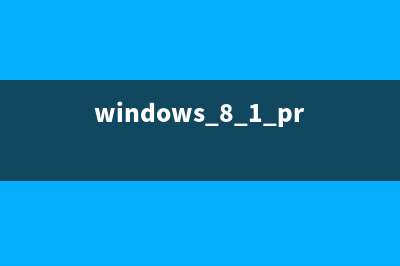
文章相关热门搜索词:windows8预览版下载,win8自带的浏览器在哪,win8consumer preview,win8consumer preview,win8自带的浏览器在哪,windows8预览版,win8 preview,windows8预览版,内容如对您有帮助,希望把文章链接给更多的朋友!
Win8.1英文字体(小号英文和数字字体)发虚不渲染问题解决 修复Win8.1的BUG,解决Win8.1英文字体发虚不渲染问题Win8.1更新了宋体字体,中文字体显示漂亮了,但英文字体发虚不渲染,尤其是小号的英文和数字字体,
Win8下怎么使用远程桌面(图文教程) 一、首先打开远程桌面应用,如图所示Win8下怎么使用远程桌面二、然后输入需要连接的计算机名或IP地址,点击连接按钮,如图所示Win8下怎么使用远程
Windows 8.1 Preview 安装方法(通过镜像或光盘引导) 操作步骤:1.使用镜像、光盘等系统介质引导Windows8.1,如下图:2.选择要安装的语言,默认中文(简体,中国)点击【下一步】,如下图:3.点击【现在安装